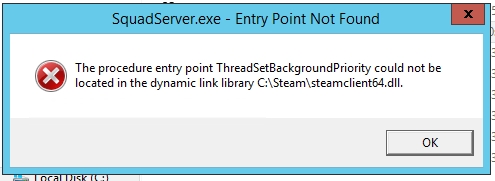Gbogbo awọn ipilẹ ipilẹ ti ẹrọ ṣiṣiṣẹ (awọn ọna abuja, awọn folda, awọn aami ohun elo) ti Windows 10 ni a le gbe sori tabili naa. Ni afikun, tabili tabili pẹlu iṣẹ ṣiṣe pẹlu bọtini kan "Bẹrẹ" ati awọn nkan miiran. Nigba miiran olumulo yoo dojuko pẹlu otitọ pe tabili nìkan parẹ pẹlu gbogbo awọn paati rẹ. Ni ọran yii, iṣiṣẹ ti ko tọ ti IwUlO ni lati jẹbi. "Aṣàwákiri". Nigbamii, a fẹ lati ṣafihan awọn ọna akọkọ lati fix wahala yii.
Yanju iṣoro naa pẹlu tabili ti o padanu ni Windows 10
Ti o ba pade ni otitọ pe nikan diẹ ninu tabi gbogbo awọn aami ko si han lori tabili, ṣe akiyesi ohun elo miiran ni ọna asopọ atẹle. O fojusi pataki lori ipinnu iṣoro yii.
Wo tun: Solusan iṣoro pẹlu awọn aami tabili ti o padanu ni Windows 10
A lọ taara si igbekale awọn aṣayan fun atunse ti ipo naa nigbati ko si ohunkan ti o han lori tabili Egba.
Ọna 1: Mu pada Explorer
Nigbagbogbo ohun elo Ayebaye kan "Aṣàwákiri" nìkan pari awọn iṣẹ rẹ. Eyi le jẹ nitori ọpọlọpọ awọn ipadanu eto, awọn iṣe olumulo laileto tabi iṣẹ awọn faili irira. Nitorinaa, ni akọkọ, a ṣeduro igbiyanju lati mu-pada sipo iṣẹ lilo yii, boya iṣoro naa kii yoo farahan funrararẹ. O le pari iṣẹ yii bi atẹle:
- O si mu apapọ bọtini mu mọlẹ Konturolu + yi lọ yi bọ + Esclati lọlẹ yarayara Oluṣakoso Iṣẹ-ṣiṣe.
- Ninu atokọ pẹlu awọn ilana, wa "Aṣàwákiri" ki o si tẹ Tun bẹrẹ.
- Sibẹsibẹ julọ nigbagbogbo "Aṣàwákiri" ko ṣe atokọ, nitorinaa o nilo lati bẹrẹ pẹlu ọwọ. Lati ṣe eyi, ṣii akojọ aṣayan igarun Faili ki o si tẹ lori akọle "Ṣe iṣẹ ṣiṣe tuntun kan".
- Ninu ferese ti o ṣii, tẹ
explor.exeki o si tẹ lori O DARA. - Ni afikun, o le ṣe ifilọlẹ IwUlO ni ibeere nipasẹ akojọ aṣayan "Bẹrẹ"ti o ba ṣe, dajudaju, o bẹrẹ lẹhin titẹ bọtini Winwa lori bọtini itẹwe.




Ti o ko ba le bẹrẹ IwUlO tabi lẹhin ti bẹrẹ PC, iṣoro naa yoo pada, tẹsiwaju si imuse ti awọn ọna miiran.
Ọna 2: Eto Eto iforukọsilẹ
Nigbati ohun elo Ayebaye ti a mẹnuba loke ko bẹrẹ, o yẹ ki o ṣayẹwo awọn aye nipasẹ Olootu Iforukọsilẹ. O le nilo lati yi awọn iye diẹ funrararẹ lati mu ki tabili iṣẹ ṣiṣẹ. Ṣiṣayẹwo ati ṣiṣatunṣe ni aṣe diẹ:
- Ọna abuja bọtini Win + r sáré "Sá". Tẹ ninu laini yẹ
regeditati ki o si tẹ lori Tẹ. - Tẹle ọna naa
HKEY_LOCAL_MACHINE SOFTWARE Microsoft Windows NT LọwọlọwọVersion- nitorina o gba si folda naa Winlogon. - Ninu itọsọna yii, wa paramu okun ti a pe Ikarahun ” ati rii daju pe o ṣe pataki
explor.exe. - Bibẹẹkọ, tẹ lẹmeji lori rẹ pẹlu LMB ki o ṣeto iye ti o nilo funrararẹ.
- Lẹhinna wa Onigbagbe ati ṣayẹwo iye rẹ, o yẹ ki o jẹ
C: Windows system32 userinit.exe. - Lẹhin gbogbo ṣiṣatunṣe, lọ si
HKEY_LOCAL_MACHINE SOFTWARE Microsoft Windows NT Lọwọlọwọ Awọn aṣayan Aṣẹ ipaniyan Aworanati pa folda ti a pe iexplorer.exe tabi explor.exe.






Ni afikun, o niyanju lati nu iforukọsilẹ lati awọn aṣiṣe ati idọti miiran. Kii yoo ṣiṣẹ ni ominira, o nilo lati wa iranlọwọ lati sọfitiwia pataki. Awọn itọnisọna alaye lori koko yii ni a le rii ninu awọn ohun elo miiran ni awọn ọna asopọ ni isalẹ.
Ka tun:
Bii o ṣe le sọ iforukọsilẹ Windows kuro lati awọn aṣiṣe
Bi o ṣe le yarayara ati ṣiṣẹ daradara ni iforukọsilẹ lati idoti
Ọna 3: Ọlọjẹ kọmputa rẹ fun awọn faili irira
Ti awọn ọna meji ti iṣaaju ko ba munadoko, o nilo lati ronu nipa wiwa ti o ṣeeṣe ti awọn ọlọjẹ lori PC rẹ. Ṣiṣayẹwo ati yiyọ iru awọn irokeke yii ni a ṣe nipasẹ awọn antiviruses tabi awọn igbesi aye lọtọ. Awọn alaye nipa akọle yii ni a ṣalaye ninu awọn ọrọ wa lọtọ. San ifojusi si ọkọọkan wọn, wa aṣayan fifẹ mimọ julọ ati lo o nipa titẹle itọsọna naa.

Awọn alaye diẹ sii:
Igbejako awọn ọlọjẹ kọmputa
Awọn eto lati yọ awọn ọlọjẹ kuro kọmputa rẹ
Ọlọjẹ kọmputa rẹ fun awọn ọlọjẹ laisi ọlọjẹ
Ọna 4: mu awọn faili eto pada sipo
Bii abajade ti awọn ipadanu eto ati iṣẹ ọlọjẹ, diẹ ninu awọn faili le ti jẹ ibajẹ, nitorinaa o nilo lati ṣayẹwo iduroṣinṣin wọn ki o mu pada ti o ba wulo. Eyi ni aṣeyọri nipasẹ ọkan ninu awọn ọna mẹta. Ti tabili tabili ba parẹ lẹhin igbese eyikeyi (fifi sori ẹrọ / yiyo awọn eto, ṣiṣi awọn faili lati ayelujara lati awọn orisun ti o ni ibeere), akiyesi pataki yẹ ki o san si lilo afẹyinti.

Ka diẹ sii: Mimu-pada sipo awọn faili eto ni Windows 10
Ọna 5: Awọn imudojuiwọn aifi si
Awọn imudojuiwọn ko si nigbagbogbo fi sori ẹrọ ni deede, ati pe awọn ipo dide nigbati wọn ṣe awọn ayipada ti o yorisi si ọpọlọpọ awọn aiṣedeede, pẹlu pipadanu tabili tabili naa. Nitorinaa, ti tabili ba parẹ lẹhin fifi sori ẹrọ tuntun, paarẹ rẹ ni lilo aṣayan ti o wa. Ka diẹ sii nipa imuse ilana yii.
Ka diẹ sii: yiyọ awọn imudojuiwọn ni Windows 10
Mimu-pada sipo Bọtini Ibẹrẹ
Nigbakan awọn olumulo n dojuko pẹlu akoko ti lẹhin ṣiṣe n ṣatunṣe iṣẹ ti bọtini tabili ko ṣiṣẹ "Bẹrẹ", iyẹn ni, ko dahun si awọn jinna. Lẹhinna o nilo lati ṣe imupadabọ rẹ. Ni akoko, eyi ni a ṣe ni awọn kiliki diẹ:
- Ṣi Oluṣakoso Iṣẹ-ṣiṣe ati ṣẹda iṣẹ-ṣiṣe tuntun
Powerhellpẹlu awọn ẹtọ alakoso. - Ninu ferese ti o ṣii, lẹẹ koodu naa
Gba-AppXPackage -AllUsers | Niwaju {Fikun-AppxPackage -DisableDevelopmentMode -Register "$ ($ _. InstallLocation) AppXManifest.xml"}ki o si tẹ lori Tẹ. - Duro titi fifi sori ẹrọ ti awọn paati to ṣe pataki pari ati tun bẹrẹ kọmputa naa.



Eyi yori si fifi sori ẹrọ ti awọn nkan sisọnu ti o nilo fun sisẹ. "Bẹrẹ". Nigbagbogbo, wọn bajẹ nitori awọn ikuna eto tabi iṣẹ ọlọjẹ.
Ka siwaju: Solusan iṣoro naa pẹlu bọtini Ibẹrẹ fifọ ni Windows 10
Lati inu ohun elo ti o wa loke, o kọ ẹkọ nipa awọn ọna oriṣiriṣi marun lati ṣe atunṣe aṣiṣe aṣiṣe tabili ti o padanu ninu eto iṣẹ Windows 10. A nireti pe o kere ju ọkan ninu awọn ilana ti a fun ni oke ti tan lati munadoko ati iranlọwọ iranlọwọ lati yọ iṣoro naa ni kiakia ati laisi awọn iṣoro eyikeyi.
Ka tun:
A ṣẹda ati lo awọn tabili itẹwe pupọ lori Windows 10
Fi iṣẹṣọ ogiri laaye lori Windows 10